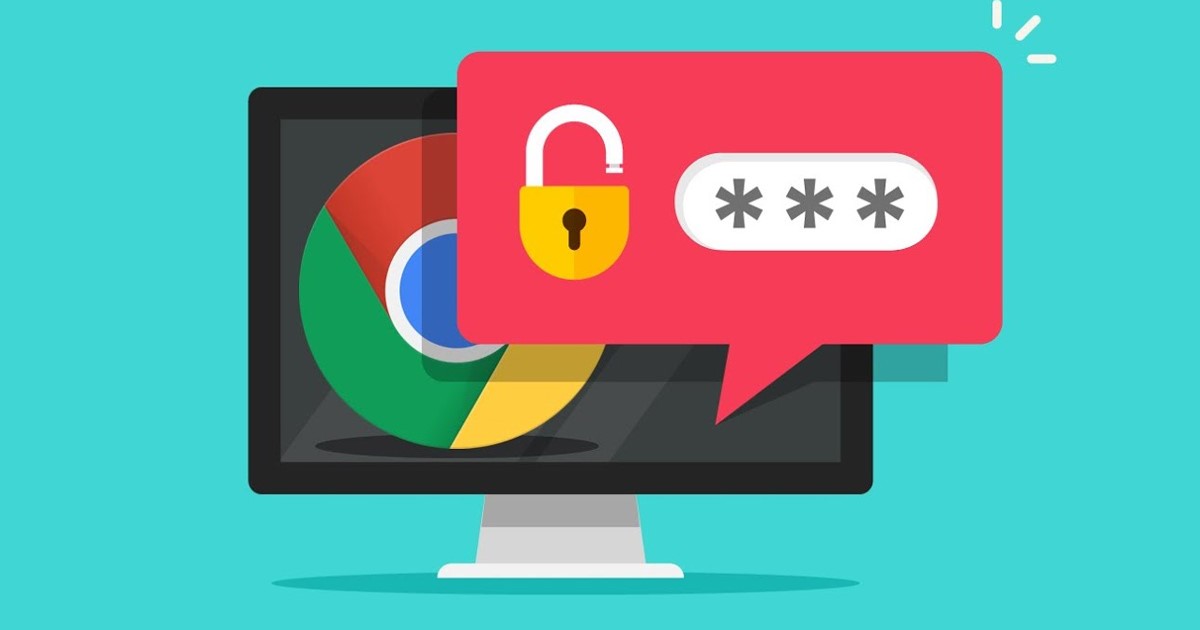
Το Google Chrome είναι το καλύτερο πρόγραμμα περιήγησης ιστού διαθέσιμο για επιτραπέζιους υπολογιστές και κινητά. Εάν χρησιμοποιείτε το Google Chrome ως προεπιλεγμένο πρόγραμμα περιήγησης ιστού για τον υπολογιστή και το κινητό σας, ίσως γνωρίζετε για τη λειτουργία Google Sync.
Το Google Sync είναι μια λειτουργία που συγχρονίζει τα δεδομένα σας που σχετίζονται με τον Λογαριασμό σας Google σε όλες τις συνδεδεμένες συσκευές σας. Λόγω αυτής της δυνατότητας, μπορείτε να χρησιμοποιήσετε σελιδοδείκτες για κινητά, αποθηκευμένους κωδικούς πρόσβασης, ιστορικό περιήγησης κ.λπ., στην επιφάνεια εργασίας σας.
Το Google Chrome συγχρονίζει επίσης τις ανοιχτές καρτέλες, τους κωδικούς πρόσβασης, τις πληροφορίες πληρωμής, τις διευθύνσεις και πολλά άλλα σε όλα τα συνδεδεμένα τηλέφωνα, tablet και επιτραπέζιο υπολογιστή σας. Δεδομένου ότι το Google Sync είναι μια χρήσιμη λειτουργία, ίσως θέλετε να κάνετε τα δεδομένα σας πιο ιδιωτικά.
Δημιουργήστε μια προσαρμοσμένη φράση πρόσβασης για την κρυπτογράφηση των δεδομένων σας Chrome
Το Google Chrome διαθέτει μια λειτουργία ασφαλείας που κρυπτογραφεί όλα τα δεδομένα σας με μια φράση πρόσβασης. Μόλις ορίσετε μια φράση πρόσβασης, το Google Chrome θα σας ζητήσει να εισαγάγετε τη φράση πρόσβασης για να συγχρονίσετε τα δεδομένα που σχετίζονται με τον Λογαριασμό σας Google.
Μπορείτε να χρησιμοποιήσετε αυτήν τη δυνατότητα εάν θέλετε να συγχρονίσετε με ασφάλεια τον κωδικό πρόσβασης και τα δεδομένα σας στο Chrome σε μια νέα συσκευή. Με αυτό, ακόμα κι αν κάποιος γνωρίζει τον κωδικό πρόσβασης του Λογαριασμού σας Google, θα πρέπει να εισαγάγει τη φράση πρόσβασης για να αποκτήσει πρόσβαση σε όλους τους αποθηκευμένους κωδικούς πρόσβασής σας. Δείτε πώς μπορείτε να δημιουργήσετε μια προσαρμοσμένη φράση πρόσβασης για την κρυπτογράφηση των δεδομένων σας.
Πριν δημιουργήσετε μια προσαρμοσμένη φράση πρόσβασης για την κρυπτογράφηση των δεδομένων σας, πρέπει να γνωρίζετε μερικά πράγματα. Εάν ρυθμίσετε μια προσαρμοσμένη φράση πρόσβασης, θα πρέπει να εισαγάγετε τη φράση πρόσβασης σε οποιαδήποτε συσκευή Google ρυθμίσετε στο μέλλον.
Βήματα για τη δημιουργία μιας προσαρμοσμένης φράσης πρόσβασης για τον ασφαλή συγχρονισμό των δεδομένων σας στο Chrome
Μόλις δημιουργήσετε μια προσαρμοσμένη φράση πρόσβασης, θα σας ζητηθεί να εισαγάγετε τη φράση πρόσβασης σε κάθε συσκευή στην οποία είστε συνδεδεμένοι αυτήν τη στιγμή. Μέχρι να εισαγάγετε τη φράση πρόσβασης, δεν θα μπορείτε να προβάλετε κανέναν αποθηκευμένο κωδικό πρόσβασης, ούτε το ιστορικό περιήγησης θα συγχρονιστεί μεταξύ των συσκευών.
1. Πρώτα απ ‘όλα, εκκινήστε το Google Chrome στο Android σας και πατήστε στις τρεις τελείες.
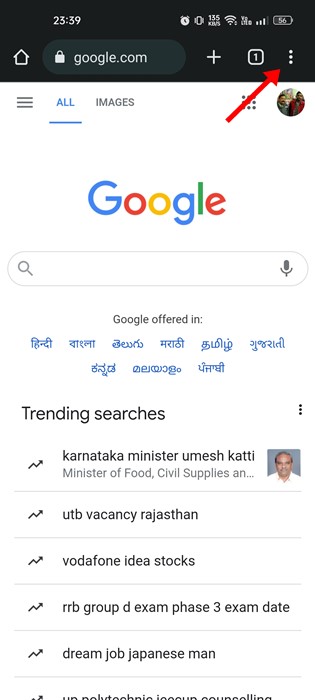
2. Από τη λίστα επιλογών που εμφανίζεται, πατήστε Ρυθμίσεις.
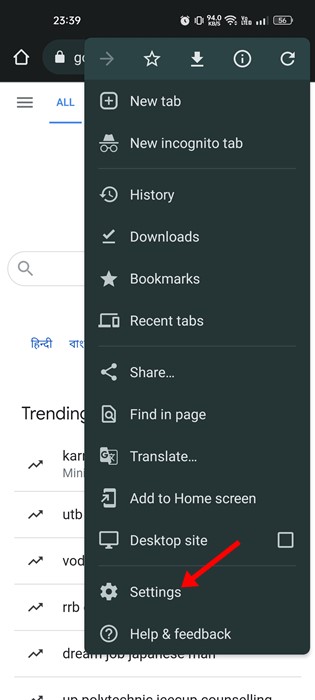
3. Στη σελίδα Ρυθμίσεις, πατήστε την επιλογή Συγχρονισμός.
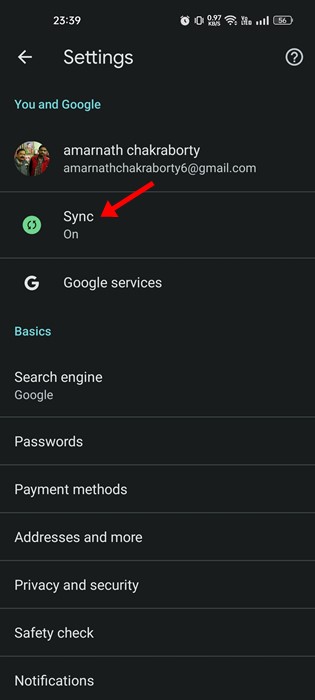
4. Τώρα κάντε κύλιση προς τα κάτω και πατήστε στην επιλογή Κρυπτογράφηση στην περιοχή Για προχωρημένους.
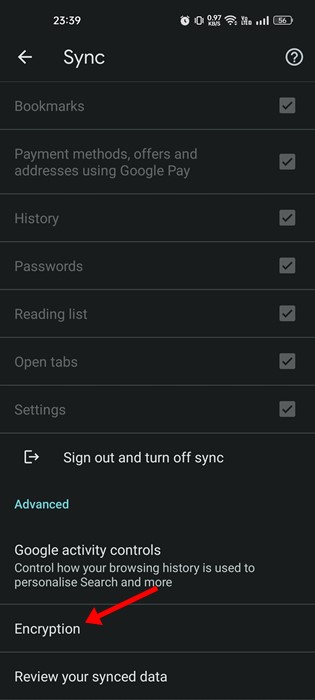
5. Στη συνέχεια, στη γραμμή εντολών κρυπτογράφησης, πατήστε στο Κρυπτογράφηση συγχρονισμένων δεδομένων με τη δική σας φράση πρόσβασης συγχρονισμού.
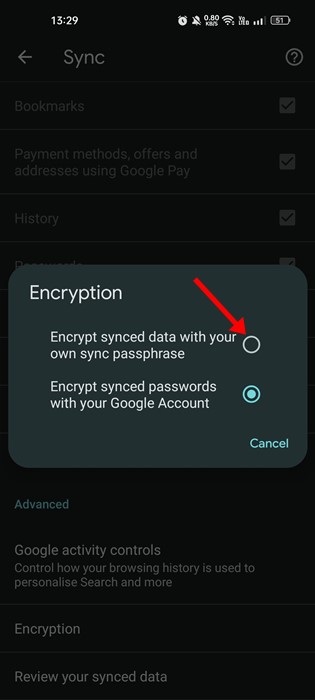
6. Τώρα, θα σας ζητηθεί να δημιουργήσετε μια φράση πρόσβασης. Εισαγάγετε τη φράση πρόσβασης που θέλετε να ορίσετε και επιβεβαιώστε την.
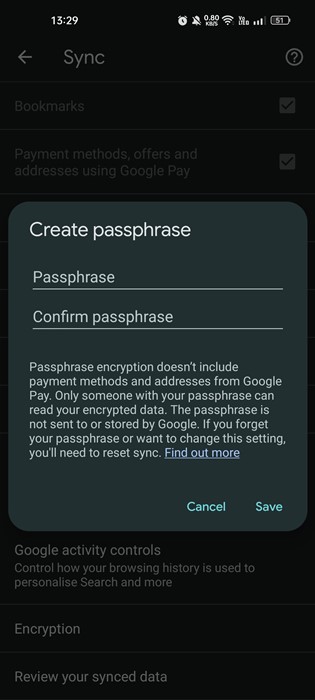
Αυτό είναι! Αυτό θα κρυπτογραφήσει τα συγχρονισμένα δεδομένα με τη φράση πρόσβασης συγχρονισμού. Για να αποκτήσετε πρόσβαση στους κωδικούς πρόσβασης του Chrome, θα σας ζητηθεί να εισαγάγετε τη φράση πρόσβασης σε άλλες συνδεδεμένες συσκευές.
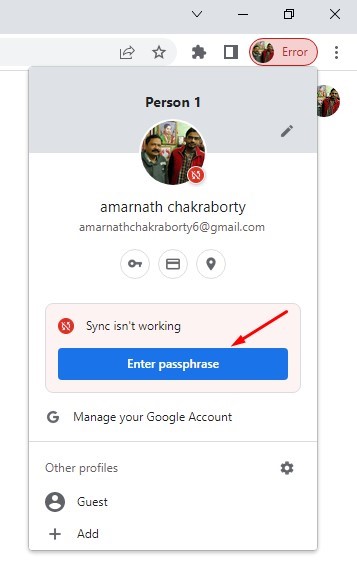
Επομένως, αυτός ο οδηγός αφορά τη δημιουργία μιας προσαρμοσμένης φράσης πρόσβασης για την κρυπτογράφηση των δεδομένων σας στο Chrome. Η λειτουργία ασφαλείας μπορεί να είναι επωφελής, καθώς κρύβει όλους τους κωδικούς πρόσβασής σας στο Chrome πίσω από μία μόνο φράση πρόσβασης που έχετε ορίσει. Εάν χρειάζεστε περισσότερη βοήθεια για τη ρύθμιση μιας φράσης πρόσβασης συγχρονισμού στο Chrome, ενημερώστε μας στα παρακάτω σχόλια.











